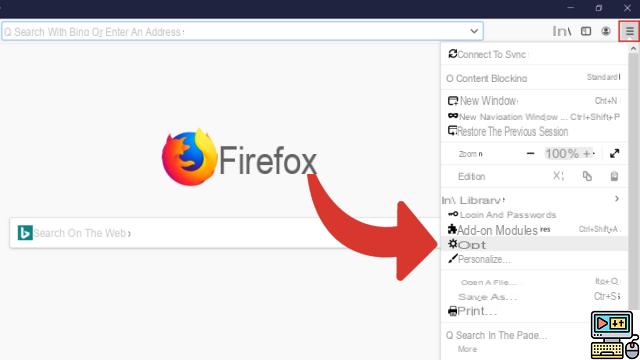
¿Quieres eliminar Bing de tu navegador web favorito? Para empujar su motor de búsqueda contra Google, Microsoft no duda en utilizar métodos agresivos, al límite o incluso a veces directamente como lo hace el adware. Por lo tanto, el motor de búsqueda se puede encontrar de forma predeterminada en todos los navegadores de su sistema si olvidó desmarcar una pequeña casilla al instalar Skype, por ejemplo.
Los programas que le ofrecen instalar Bing de forma predeterminada en la página de inicio son numerosos, y la opción no siempre es fácil de eliminar. A veces, incluso se vuelve imposible cambiar el motor de búsqueda después de que Bing lo indique. o eliminarlo de su página de inicio. Afortunadamente, es posible volver atrás, pero como verá, Microsoft no hace mucho para ponérselo fácil.
Algunas palabras primero sobre cómo prevenir el problema. De hecho, es necesario estar extremadamente atento a los mensajes que se muestran cuando instala un programa. Como regla general, no marque la casilla Instalación rápida (recomendado) y opta por la personalización que, además de ser también rápida, al final te permite elegir qué instalar.
Busque también las casillas de verificación que podrían dar permiso al programa para hacer algo que no desea.
Bing: elimínelo y reemplácelo con el motor de búsqueda de su elección
Vamos a ver cómo eliminar completamente Bing de Chrome, Firefox, Edge y Opera. Si Bing no modificó una clave de registro del sistema, eso debería ser más desagradable que cualquier otra cosa. Si no, también te decimos qué hacer.
Eliminar Bing de Google Chrome
- Abre tu navegador y luego ve a Preferencias ...
- Vaya a la sección Al inicio y verifique Abrir página en nueva pestaña.
- Ya no deberías preocuparte por Bing en Chrome. Si desea mantener otra página de inicio, ingrésela en Conjunto de páginas y luego marque la opción adjunta.
- Ir a la sección Buscar > Administrar motores de búsqueda
- Cliquez sur Proveedores de investigación > Bing ¡y deshazte de este bribón feo!
Eliminar Bing de Mozilla Firefox
- ir Preferencias > General
- Editar la página de inicio
- Ir a la pestaña Búsqueda
- Elija un nuevo motor de búsqueda predeterminado
- Buscar y eliminar Bing de la lista
Eliminar Bing de Edge
- seleccionar otro (...) en la barra de direcciones, entonces Configuración > Mostrar configuración avanzada
- Cambia la URL de tu página de inicio o desmarca Mostrar el botón de inicio
- Cliquez sur Siguiente
- Vaya al motor de búsqueda que ahora desea utilizar en Ventajas
- Otras acciones (…) > Parámetros > Mostrar configuración avanzada > Cambiar motor de búsqueda
- Seleccione el sitio web de su motor de búsqueda, luego elija Establecer como predeterminado
Eliminar Bing de Internet Explorer
- ir Herramientas > Administrar complementos
- Seleccione la pestaña Motores de búsqueda
- Elija un competidor de Bing a continuación, haga clic en defecto
- Seleccione la pestaña general y elige eliminar/reemplazar página de inicio.
Eliminar Bing de Opera
- ir Preferencias > Navegador > Al iniciar
- seleccionar Seguir donde lo dejé
- abajo, en Búsqueda puede cambiar el motor de búsqueda predeterminado
¿Qué hacer en caso de problemas?
¿Seguiste las instrucciones pero la página de inicio y/o el motor de búsqueda se restablecen automáticamente a Bing? Puede ser que su computadora contenga uno o más malware. Estos pueden estar acompañados de barras de herramientas no deseadas.
Para deshacerse de él de una vez por todas, le recomendamos que utilice el software AdwCleaner. Todo lo que tiene que hacer es ejecutar un análisis y hacer clic en Limpiar. También hay un caso muy específico: si a pesar de tus esfuerzos tu navegador todavía se abre con la página con la dirección http://go.microsoft.com/fwlink/?LinkID=219472&clcid=0x409.
En pocas palabras, imaginamos que Microsoft ha escondido una clave del sistema que forzará la apertura de esta página, hagas lo que hagas. Afortunadamente, podemos desactivar esta extraña opción a través de Regedit.
- Abrir Regedit
- Ir a clave:
- Ir a ComputadoraHKEY_LOCAL_MACHINESYSTEMCurrentControlSetServicesNlaSvcParametersInternet
- Busque un valor DWORD de EnableActiveProbing en el espacio de la derecha. Haga doble clic en él para cambiar su valor de 1 a 0.
- ¡Reinicia tu computadora y el problema desaparecerá para siempre!
Obviamente, estas preocupaciones que a veces surgen incluso con las PC recién compradas, precargadas con bloatware del fabricante, pueden ser molestas.
- Para leer también: Nuevo malware usa pantalla azul para estafarlo
Afortunadamente, hay un truco para empezar de nuevo con una instalación de Windows realmente limpia sin todos estos programas inútiles.
El equipo editorial te aconseja:
- Cómo tomar una captura de pantalla de una página web completa
- Cómo eliminar about:virus en blanco
- Cómo ahorrar hasta un 95% de memoria RAM en tu navegador web


























